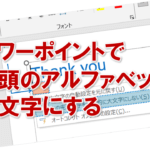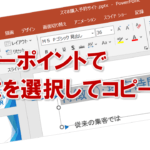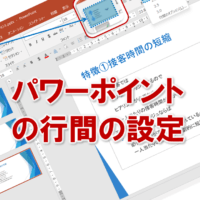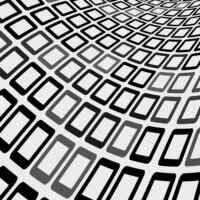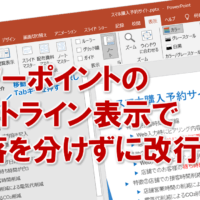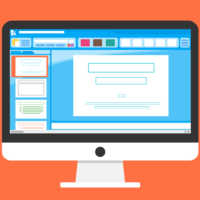パワーポイントで入力した後ですべて大文字・小文字にする
パワーポイントでアルファベット入力した後、全部大文字にしたい!小文字にしたい!ってとき、ありますよね?
もしくは英語で入力した後、先頭だけを大文字にしたい!大文字と小文字を入れ替えたい!ってとき、ありますよね?
入力しなおすのも面倒だし、変換しなおすのも時間のムダです。
こんな時、あまり知られていないのですが、便利なこの機能がおすすめです。
「文字種の変換」機能を使ってみましょう!
ボタン一つで文字の入力種類を変更できます。
①変更したい文字を選択します。
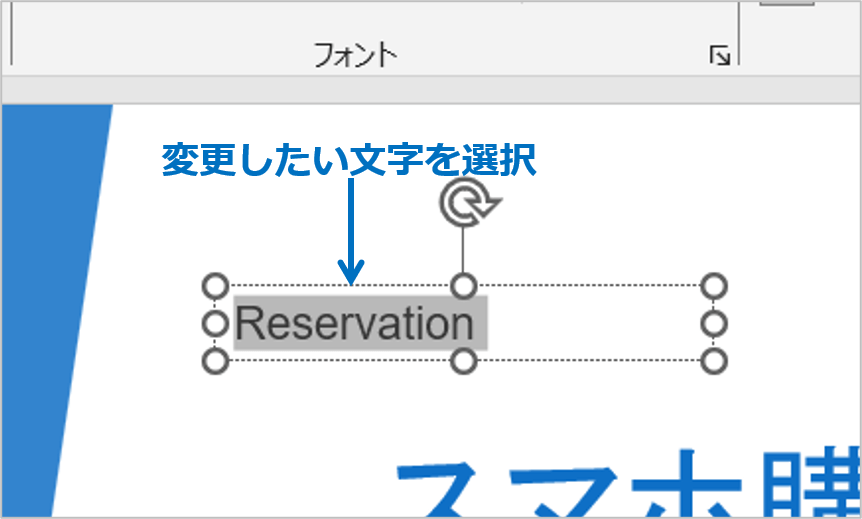
②「ホーム」タブを選択し、「文字種の変換」ボタンをクリックし、「すべて大文字にする」をクリックします。
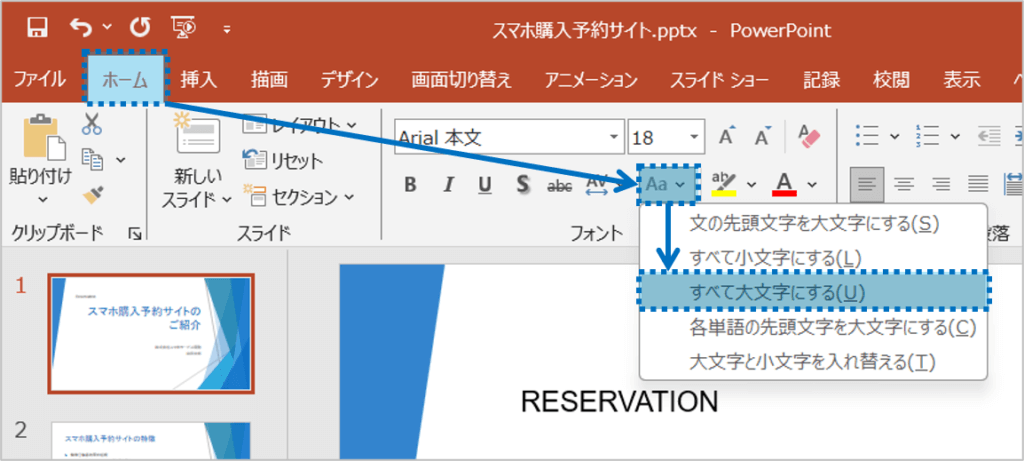
すべての文字が大文字に変わります。
他にもすべての文字を小文字にしたり、大文字と小文字を入れ替えたりすることができます。
ただし、この機能はひらがなや漢字など、英字以外の文字には利用できません。
パワーポイントですべて大文字・小文字にするに関する説明は以上です。
これでアナタもパワーポイントですべて大文字・小文字にするを理解してくださいね。
■よく読まれている記事はこちらです
- 都道府県別、市区町村別で地図を色分け、色塗りしたい!!
- オブジェクトの大きさや形が勝手に変更されないようにする
- 画像の部分的なぼかしのテクニック
- 「スライドショーの表示モニター」を選択し、プレゼンをスマートに!
- パワーポイントでRGBを確認する方法
-
カテゴリー
- オンラインマニュアル, パワーポイント, 基礎知識 タグ